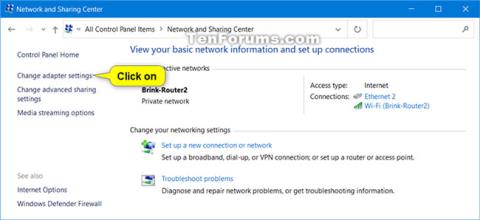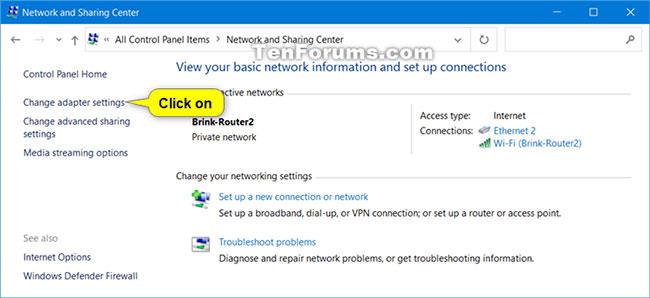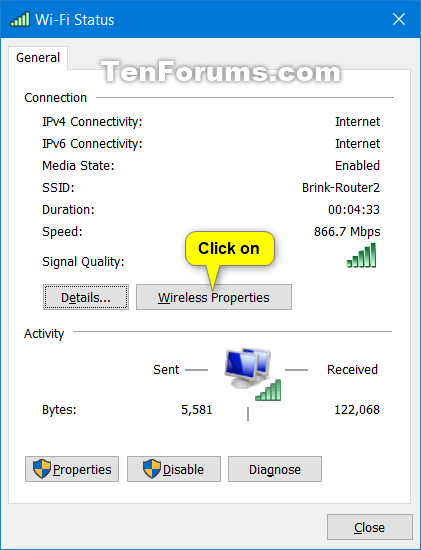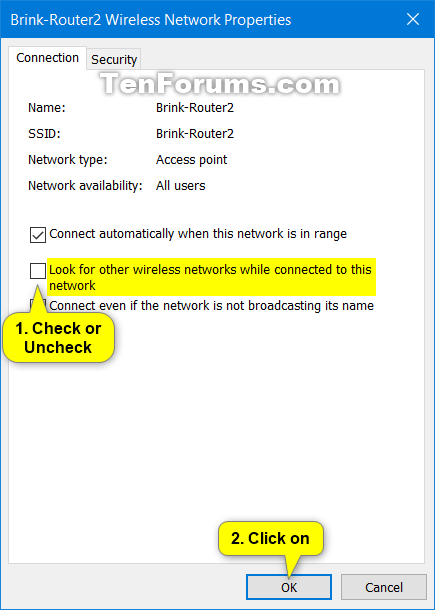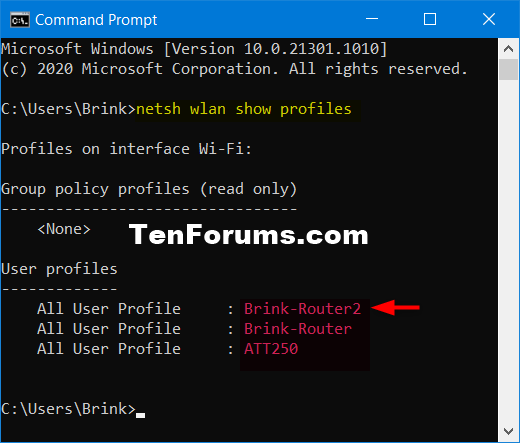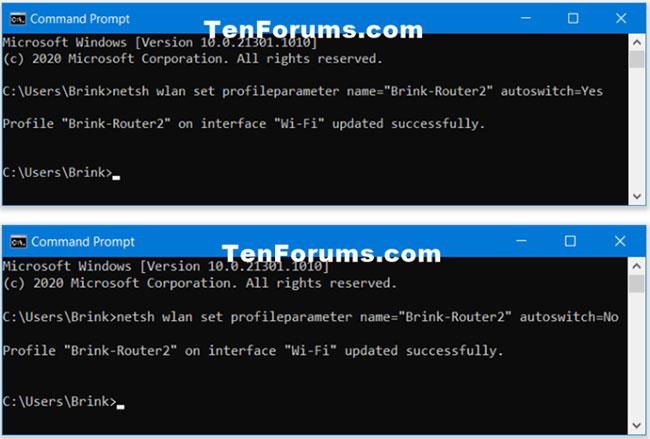Amikor új vezeték nélküli hálózathoz csatlakozik, a Windows profilt hoz létre a vezeték nélküli hálózathoz. A vezeték nélküli hálózati profil (WiFi) tartalmazza az SSID-t (hálózatnevet), a jelszókulcsot és a vezeték nélküli hálózathoz való csatlakozáshoz szükséges biztonsági információkat.
Ha engedélyezte az automatikus csatlakozást a vezeték nélküli hálózatokhoz, a Windows automatikusan csatlakozik a vezeték nélküli hálózati profilhoz a prioritás alapján, amikor a vezeték nélküli hálózat hatótávolságon belül van.
Az autoSwitch paraméter szabályozza az automatikusan csatlakoztatott vezeték nélküli hálózatok barangolási viselkedését, amikor a preferált vezeték nélküli hálózat hatótávolságon belül van.
Ha az autoSwitch engedélyezve van, lehetővé teszi a Windows számára, hogy továbbra is keressen más automatikusan csatlakoztatott vezeték nélküli hálózatokat, miközben csatlakozik az aktuális vezeték nélküli hálózathoz. Ha az automatikusan csatlakoztatott vezeték nélküli hálózat prioritása magasabb, mint a jelenleg csatlakoztatott vezeték nélküli hálózat, amely hatótávolságon belül van, a Windows automatikusan csatlakozik ehhez a hálózathoz.
Ez az útmutató bemutatja, hogyan engedélyezheti vagy tilthatja le az automatikus kapcsolót vezeték nélküli hálózatokhoz Windows 7, Windows 8 és Windows 10 rendszerben.
Engedélyezze/letiltja az automatikus vezeték nélküli hálózati kapcsolatváltást a Vezérlőpulton
Ehhez az opcióhoz csatlakoznia kell ahhoz a vezeték nélküli hálózathoz, amelynél engedélyezni vagy letiltani kívánja az automatikus kapcsolót.
1. Nyissa meg a Vezérlőpultot (ikonnézet), és kattintson a Hálózati és megosztási központ ikonra .
2. Kattintson az Adapterbeállítások módosítása hivatkozásra a Hálózati és megosztási központ bal oldalán .
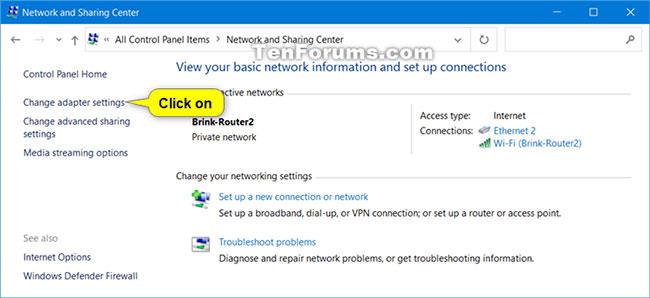
Kattintson az Adapterbeállítások módosítása hivatkozásra a Hálózati és megosztási központ bal oldalán
3. Az Állapot párbeszédpanel megnyitásához kattintson arra a vezeték nélküli hálózati kapcsolatra (például "Brink-Router2" ), amelynél engedélyezni vagy letiltani szeretné az autoSwitch funkciót .
Megjegyzés : Kiválaszthatja azt a vezeték nélküli hálózati kapcsolatot is (pl. „Brink-Router2” ), amelynél engedélyezni vagy letiltani szeretné az automatikus kapcsolót, majd kattintson a Kapcsolat állapotának megtekintése elemre az eszköztáron.

Kattintson a vezeték nélküli hálózati kapcsolat lehetőségre
4. Kattintson a Vezeték nélküli hálózat tulajdonságai gombra az Állapot párbeszédpanelen .
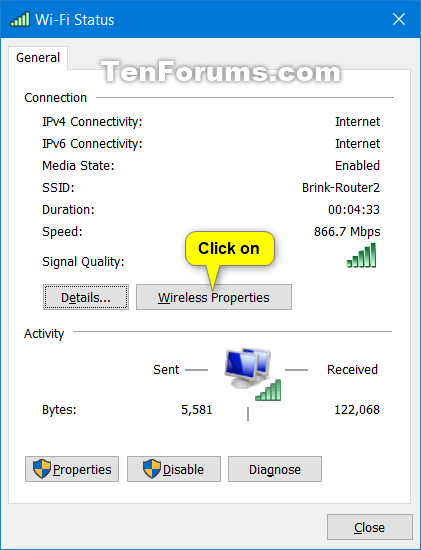
Kattintson a Vezeték nélküli tulajdonságok gombra
5. Válassza ki (engedélyezze) vagy törölje a kijelölést (letiltása – alapértelmezett) Keressen más vezeték nélküli hálózatokat, miközben ehhez a hálózathoz csatlakozik , attól függően, hogy mit szeretne, majd nyomja meg az OK gombot.
Ha a Más vezeték nélküli hálózatok keresése, miközben ehhez a hálózathoz csatlakozik , lehetőséget választja, az Automatikus csatlakozás, ha ez a hálózat hatótávolságon belül van, szintén kiválasztásra kerül.
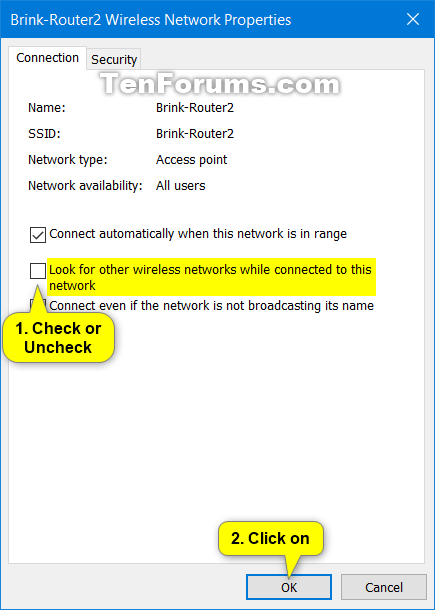
Jelölje be vagy törölje a jelet a Keressen más vezeték nélküli hálózatokat, miközben ehhez a hálózathoz csatlakozik jelölőnégyzetet
6. Ha végzett, bezárhatja az Állapot párbeszédpanelt (4. lépés), a Hálózati kapcsolatokat (3. lépés) és a Hálózati és megosztási központot (2. lépés).
A vezeték nélküli hálózati kapcsolat automatikus váltásának engedélyezése/letiltása a Parancssorban
Ez a beállítás nem követeli meg, hogy csatlakozzon ahhoz a vezeték nélküli hálózathoz, amelynél engedélyezni vagy letiltani kívánja az automatikus kapcsolót.
1. Nyissa meg a Parancssort .
2. Másolja ki és illessze be a parancsot netsh wlan show profilesa Parancssorba , majd nyomja meg az Enter billentyűt. Ha hatótávolságon belül vannak, a vezeték nélküli hálózati profilok prioritási sorrendben jelennek meg.
Jegyezze fel annak a vezeték nélküli hálózati profilnak a nevét (például "Brink-Router2" ), amelynél engedélyezni vagy letiltani szeretné az automatikus kapcsolót.
Jegyezze meg az interfész nevét (pl. "Wi-Fi" ), a vezeték nélküli hálózat konfigurációja (pl. "Brink-Router2" ) be van kapcsolva.
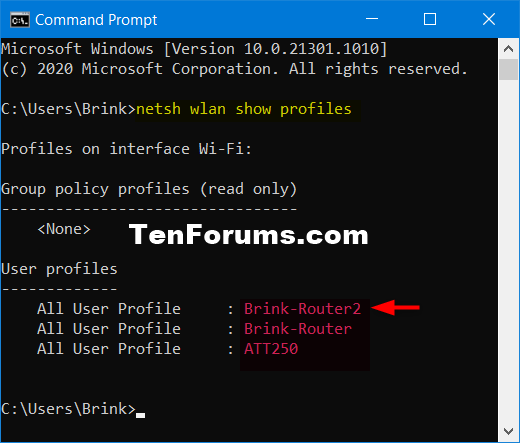
Írja be a parancsot a Parancssorba
3. Írja be a használni kívánt parancsot az alábbi parancssorba, majd nyomja meg az Enter billentyűt .
- Az autoSwitch engedélyezése ehhez a vezeték nélküli hálózathoz:
netsh wlan set profileparameter name="profile name" autoswitch=Yes
- Az autoSwitch engedélyezése ehhez a vezeték nélküli hálózathoz egy adott interfészen:
netsh wlan set profileparameter name="profile name" interface="InterfaceName" autoswitch=Yes
- Alapértelmezett – Az automatikus kapcsoló kikapcsolása ennél a vezeték nélküli hálózatnál:
netsh wlan set profileparameter name="profile name" interface="InterfaceName" autoswitch=No
- Alapértelmezett – Az automatikus kapcsoló letiltása ennél a vezeték nélküli hálózatnál egy adott interfészen:
netsh wlan set profileparameter name="profile name" interface="InterfaceName" autoswitch=No
Cserélje ki a profil nevét a fenti parancsokban a vezeték nélküli hálózati profil tényleges nevére (pl. "Brink-Router2" ) a 2. lépéstől kezdve.
Cserélje ki az InterfaceName szót a fenti parancsban a tényleges interfésznévre (pl. "Wi-Fi" ) a 2. lépéstől kezdve. Az interfész nevének megadása (más néven vezeték nélküli adapter) hasznos lehet, ha több vezeték nélküli adapterrel rendelkezik, és csak az automatikus kapcsolót szeretné engedélyezni vagy letiltani. vezeték nélküli hálózatokhoz egy adott vezeték nélküli adapteren (más néven interfész).
Például:
TOVÁBB:
netsh wlan set profileparameter name="Brink-Router2" autoswitch=Yes
BE (egy adott interfészen):
netsh wlan set profileparameter name="Brink-Router2" interface="Wi-Fi" autoswitch=Yes
KIKAPCSOLNI:
netsh wlan set profileparameter name="Brink-Router2" autoswitch=No
KI (egy adott interfészen):
netsh wlan set profileparameter name="Brink-Router2" interface="Wi-Fi" autoswitch=No
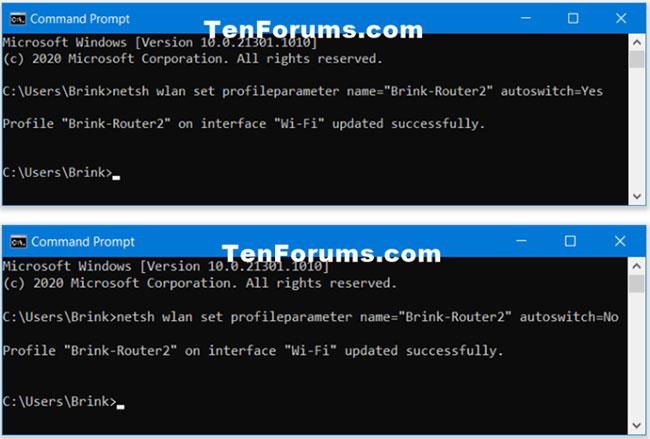
Kapcsolja ki/be az automatikus hálózatváltási funkciót
4. Most bezárhatja a Parancssort, ha akarja.
Remélem sikeres vagy.